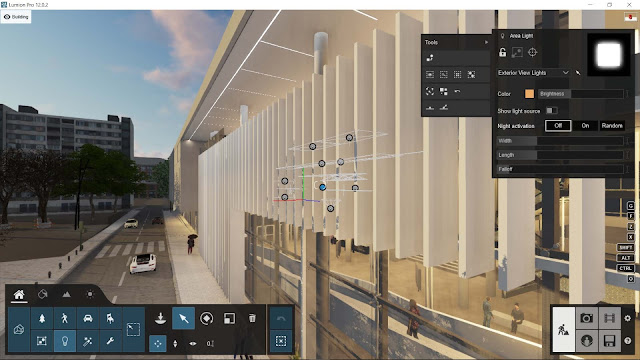| |
|
Lumion wird mit vielen Werkzeugen und Funktionen geliefert, die Ihnen helfen, die perfekte Beleuchtungsanordnung für Ihre Designs zu erstellen. Dazu gehören Spotlights, Omnilights und eine Vielzahl von Lichteffekten wie volumetrische Beleuchtung, Bloom, Lens Flare, Farbkorrektur und andere.
In diesem Tutorial-Blog führen wir Sie durch einen der optisch auffälligeren Lichteffekte: den volumetrischen Spotlights-Effekt.
Mit diesem intuitiven und effektiven Tool werden Sie feststellen, wie schnell und einfach es ist, den Realismus zu verbessern, Ihre Visualisierungen zu personalisieren und die Betrachter mit einem unvergesslichen Stil und einer unvergesslichen Atmosphäre zu fesseln.
Spotlights zu Ihrem Lumion-Projekt hinzufügen
Der volumetrische Spotlights-Effekt bietet eine überraschend einfache Möglichkeit, einen sichtbaren Lichtstrahl in Ihrem Projekt zu zeigen.
Um diesen Effekt zu demonstrieren, haben wir uns für das von Obra Visual entworfene Museumsentwicklungsprojekt entschieden. Sie finden dieses Projekt unter den 9 Beispielprojekten von Lumion. Sie können gerne das Museumsprojekt öffnen oder Ihr eigenes Projekt laden.
Wenn Sie keine Lumion-Lizenz haben, können Sie den volumetrischen Spotlight-Effekt ausprobieren, indem Sie die kostenlose Testversion herunterladen und diesem Tutorial folgen.
Die Lumion-Beispielprojekte sind perfekt, um zu verstehen, wie man eine Szene in Lumion konstruiert und dann mit Dutzenden von Foto-, Film- oder 360°-Panorama-Effekten ein beeindruckendes, schönes Ergebnis erzielt.
Im Museumsentwicklungsprojekt können Sie beispielsweise auf die Kategorie „Lichter“ in der unteren linken Ecke des Bildschirms klicken, um die gesamte Beleuchtungsanordnung anzuzeigen, z. B. die Anzahl der zur Beleuchtung des Projekts verwendeten Lichter sowie deren Einstellungen.
Für dieses Tutorial möchten wir einfach irgendwo in der Szene ein Spotlight-Objekt hinzufügen und demselben Licht dann einen volumetrischen Effekt verleihen. Richten wir unsere Aufmerksamkeit auf eine der Straßenlaternen.
Um ein Spotlight hinzuzufügen, klicken Sie auf die Schaltfläche „Platzieren“ in der linken unteren Ecke des Lumion-Editors. Wählen Sie das Glühbirnensymbol aus, um die Kategorie „Lichter“ zu öffnen, und wählen Sie dann den Scheinwerfer aus, der für Ihre Beleuchtungsanforderungen am relevantesten ist.
Hinzufügen des volumetrischen Spotlights-Effekts
Mit volumetrischer Beleuchtung haben Sie einen starken, optisch auffälligen Effekt, der die atmosphärischen Qualitäten Ihrer Renderings sofort verstärkt.
Der erste Schritt besteht jedoch darin, die Szene zu modifizieren, um die größtmögliche Wirkung aus unseren volumetrischen Lichtern zu ziehen. Beispielsweise ist es tagsüber schwieriger, den volumetrischen Lichteffekt zu sehen, was bedeutet, dass wir eine Nachtansicht benötigen.


Fühlt sich an wie ein ruhiger Abend.
Jetzt sind wir endlich bereit, den volumetrischen Scheinwerfereffekt hinzuzufügen. Sie finden diesen Effekt in den Modi Foto, Film und 360°-Panomara. Klicken Sie auf die Schaltfläche FX (Effekt hinzufügen) und gehen Sie zur Kategorie Beleuchtung.

Fügen Sie einfach den Effekt hinzu und klicken Sie auf „Licht auswählen“, um auszuwählen, welche Scheinwerfer einen volumetrischen Lichtstrahl zeigen sollen. Für dieses Beispiel haben wir den Scheinwerfer ausgewählt, den wir zuvor der Straßenlaterne hinzugefügt haben.
Klicken Sie auf das Licht und es wird volumetrisch.
Erzielen Sie die gewünschten Ergebnisse
Rendern Sie erneut und überprüfen Sie. Zu den letzten Anpassungen, die wir an diesem Bild vornehmen, gehören:
— Deaktivieren des Schärfentiefe-Effekts
— Anpassen des Niederschlagseffekts, um mehr Schnee in der Szene zu zeigen
— Anpassen von Lichtfarbtemperatur, Helligkeit und Kegelwinkel anderer Strahler
Schöne Beleuchtung, schnell gerendert
Wenn es um Architekturvisualisierung geht, ist die Beleuchtung der Schlüssel.
Mit Lumion haben Sie 100 % Kontrolle über alle Beleuchtungselemente in Ihrem Rendering-Projekt, sei es die Helligkeit und der Sonnenstand oder die Anordnung von Scheinwerfern, Rundstrahlern und anderen Beleuchtungsobjekten und -effekten. Alles, was Sie brauchen, ist ein wenig Übung mit den intuitiven Beleuchtungsfunktionen von Lumion, und Sie werden das Leben und die Schönheit Ihres Designs mit einer meisterhaften Darstellung wunderschöner Lichter enthüllen.
Mit der kostenlosen Lumion 12 PRO Testversion haben Sie die Möglichkeit Ihre Renderings perfekt zu beleuchten. Zum Download geht's HIER lang.